
Portál AbcLinuxu, 26. dubna 2024 08:45
Recenze dalšího vydání české varianty distribuce Mandriva Linux. Čím se liší "krabicová" verze od té internetové? Zvládne instalaci i začátečník? Co najdete v příručce?
Operační systém Mandriva Linux je v linuxové komunitě znám především jako systém pro začínající uživatele a pro ty, kteří nemají moc času na ruční konfiguraci systému. Obsahuje proto spoustu automatizačních a "klikacích" nástrojů pro provádění rozličných akcí a nastavení. Ač jsou tyto nástroje mnohdy terčem posměchu ze strany vesměs pokročilejších uživatelů, mohou být pro nováčky velikým přínosem. V Mandrivě se člověk při troše štěstí nemusí dostat ani na okraj propasti zvané terminál.
Vzhledem k tomuto se budu snažit následující recenzi zaměřit hlavně na prověření schopnosti systému se vypořádat s průměrným uživatelem PC. Tzn. na plně automatickou instalaci a nastavení HW pokud možno též automaticky nebo při nejhorším v grafickém nastavovátku. Zjistím, jak si poradí s multimédii, běžnými doplňkovými zařízeními a co nabídne pro běžnou kancelářskou práci. Nakonec si nechám instalační příručku, která by měla dovést uživatele k mnohem širšímu porozumění Linuxu.
Veškeré testování systému probíhalo na počítači relativně novém:
| Procesor | AMD 3800+ dual core |
| Operační paměť | 1024 MB RAM |
| Základní deska | chipset nForce 570 |
| Disk | SATA2 |
| FireWire řadič | VIA |
| Zvukovka i síťovka na desce | |
S hardwarem nebyly téměř žádné problémy, jen instalátor si neporadil s mojí USB klávesnicí a musel jsem ji připojit do PS/2 portu přes redukci.
Mandriva Linux vychází v několika edicích. Mimo standardní, jako jsou Free, PowerPack a PowerPack+, existuje ještě edice Mandriva One, což je live distribuce - distribuce, která se dá spustit z CD bez nutnosti instalace na disk. Je tedy výhodná pro seznámení se systémem. Edice Powerpack obsahují doplňkový software (třeba Cedega, pro podporu her z Windows), což je výhodné. Nicméně si za ně Mandriva nechá něco zaplatit.
K recenzi byla poskytnuta edice Mandriva Linux 2007.1 CZ; jedná se o komerční verzi založenou na edici PowerPack, která už sama o sobě má větší podporu HW díky začlenění proprietárních ovladačů pro grafické karty a některé typy modemů. České vydání navíc obsahuje místo standardních jednovrstvých DVD média dvouvrstvá, tj. cca 8 GB prostoru, což umožňuje na nosiče umístit mnohem více dat. Rozšíření repozitářů je tedy jasné. Další velmi zajímavou věcí je kompletní ročník LinuxEXPRES v elektronické podobě. Další hodně velké lákadlo je zajisté Instalační příručka, kompletně v češtině se spoustou užitečných informací. K příručce se vrátím ke konci článku.
Mandriva Linux se (ve verzi zdarma) dá stáhnout volně z Internetu, odkazy najdete dole pod článkem. Dá se stahovat přes protokoly http a ftp. Ovšem majitelům rychlejších linek bych doporučil použít spíše BitTorrent, pomocí kterého lze dosáhnout mnohem vyšších rychlostí. Verzi PowerPack je nutno zakoupit. Ale pokud už kupovat verzi PowerPack, tak rovnou českou, která obsahuje několik bonusů a 400stránkový manuál. Odkaz na distributora rovněž dole pod článkem.
Hlavní novinkou je podle mně vylepšený Správce balíků. Jak si jistě někteří uživatelé starších verzí Mandriva Linuxu pamatují, veškerá práce s balíčky byla pomalá a velmi neergonomická. Tato chyba už je opravena; i když máte kombinované repozitáře z několika zdrojů, probíhá manipulace docela svižně. Přidány byly i některé kategorie, takže je brouzdání repozitářem mnohem přehlednější.
Další příjemná funkce je automatické sledování aktualizací. Jedná se o podpůrný prográmek, který v určitých časových intervalech kontroluje nové verze programů a nabízí je uživateli ke stažení. Nové aktualizace signalizuje ikonka červeného vykřičníku dole na liště.
V neposlední řadě Mandriva přináší nový vzhled KDE i Gnome. Změněny jsou ikonky, obrazovky zavaděče i KDM a spousta dalších věcí. Do systému může být integrován Metisse, což je pokročilý systém pro manipulaci s okny, který poskytuje zcela nový způsob práce s desktopem. Okna přecházejí plynule z 2D rozhraní do 3D a všechno je najednou zbytečně složité (alespoň pro mne). Vylepšení se dočkala i podpora pro Beryl a Compiz.
Já jsem měl pro instalaci k dispozici dvě dvouvrstvá DVD, jedno pro 32 a druhé pro 64bitovou architekturu. Po chvilce uvažování jsem zvolil 64 bitů - „Ať ten počítač využiji naplno,” říkal jsem si.
Po vložení DVD a restartu systému se na monitoru objevila docela pěkně udělaná obrazovka :
Jak vidíte, vlevo dole je na výběr několik možností. Nejdůležitější je asi volba jazyka - čeština samozřejmě nechybí. Další volby se objeví po stisku F3. Je možné vybrat rozlišení a parametry jádra. Ale pozor! V 64bitové edici tato volba chybí, není mi jasné proč. Nicméně pořád je možné upravit příkaz pro zavedení jádra ručně, stačí začít psát.
Pro instalaci jsem tedy vybral druhou volbu, Instalovat Mandriva Linux... a pln očekávání odklikl. Chvíli se něco načítalo, pak se to zaseklo a nic se nedělo. Hned mi bylo jasné, že se jedná o chybu s ACPI - jak se později ukázalo, parametr noapic opravdu všechno vyřešil. Nicméně mi to přišlo jako dobrá chvíle pro menší experiment:
Zavolal jsem tedy bratra a dal mu do ruky DVD s instalačkou a manuál se slovy: „Můžeš mi to nainstalovat? Za chvíli jsem tu.” Pokrčil rameny a já odešel. Asi za deset minut jsem se vrátil a můj bratr už vesele postupoval instalačním procesem. Prý měl menší problém se spuštěním instalace, ale v nápovědě všechno našel - zdá se, že tenhle systém je docela nevědomosti-odolný!
Zbytek instalace proběhl v naprostém poklidu - pěkný instalační program mě provedl veškerými úskalími instalace a nabídl mi ke každé položce docela obstojnou nápovědu. Za zmínku stojí výběr oddílu disku, na který se bude instalovat - celý proces probíhá v nástroji, který krásně graficky zobrazí rozmístění oddílů na pevném disku. Velmi mi to připomínalo Partition Magic a jemu podobné.
Samotné kopírování souborů trvalo slabou čtvrthodinku a to jsem vybral většinu softwarových balíčků (až na balíčky pro vývoj a dokumentaci). Dat pro instalaci bylo asi 3800 MB.
Systém se ve standardním nastavení zavádí pomocí GRUBu (je možné kdykoli později změnit například na LILO). Standardně jsou na výběr dvě možnosti - normální spuštění a bezpečný režim (nikdy jsem ho nevyužil).
Pokud následné zavedení systému proběhne bez problémů, ocitnete se v KDM, který slouží pro přihlášení uživatele. Při prvním bootu je uživateli nabídnut Průvodce prvním spuštěním systému. Jedná se víceméně pouze o členství v Mandriva klubu, což je organizace, která poskytuje svým členům různé výhody. Dělí se na samotný Mandriva Club, který nabízí software, Mandriva Expert je poradna a Mandriva Online slouží k hromadné správě a aktualizaci více počítačů. Nicméně pro plné využití těchto služeb je potřeba zakoupit si produktový klíč a pomocí něj službu aktivovat. Já osobně nejsem členem, nevidím v členství žádné výhody pro mě.
Po přihlášení nabíhá ve výchozím nastavení KDE, které je v "továrním" nastavení docela hezké. KDE je desktopové prostředí té nejvyšší ráže. Nabízí komplexní řešení veškerých činností spojených se vzhledem grafického rozhraní a poskytuje i základní aplikace pro práci se systémem, Internetem a dokumenty.
Systém se konfiguruje pomocí aplikace drakconf. Jednotlivé volby nastavení jsou rozřazeny do několika kategorií a podkategorií, takže je nastavování velmi přehledné. Já hlavně potřeboval nastavit grafickou kartu, protože systém určil, že mám na kartě dva výstupy a, předpokládaje připojení dvou monitorů, rozdělil obraz napůl. Dalo se vyjet myškou někam do neznáma, za okraj monitoru. V menu Hardware / Nastavení grafického serveru jsem tedy pouze znovu provedl detekci grafické karty a upřednostnil jen jeden výstup. Po příštím startu X serveru už bylo vše OK.
Další věc, která mě zajímala, byla konfigurace služeb, které se zapínají při startu systému. Po chvilce hledání jsem našel příslušný oddíl v kategorii Systém / Zapnutí či vypnutí systémových služeb. Nastavení je jednoduše členěno do sloupců, které obsahují název služby, informaci, jestli běží, zaškrtávátko Spouštět při startu systému a tlačítka pro zastavení, spuštění a zobrazení nápovědy. Zastavil jsem tedy několik služeb, které jsem nepotřeboval. Při vybírání nepotřebných služeb mi pomohla krátká nápověda. Nicméně u některých služeb byla anglicky, případně vůbec. Po nastavení jsem systém restartoval a co nevidím! Start proběhl alespoň o třetinu rychleji.
Při procházením menu jsem našel pár zajímavých možností, které mi později ulehčily život. Například jsem si nastavil NTP klienta. NTP je protokol, který slouží pro přenos a synchronizaci času přes Internet (Network Time Protocol). Doporučuji proto projít veškerá menu a porozhlédnout se. Volby u sebe mají docela obsáhlou nápovědu.
Systém je hned ze začátku vybaven těmi nejdůležitějšími aplikacemi pro plnohodnotné využití domácího počítače. Firefox a Konqueror slouží pro prohlížení webu, Amarok přehraje kdejaký hudební soubor a na DVD se dá kouknout třeba v KPlayer. Kancelářský balík OpenOffice.org 2.2 samozřejmě nechybí. Ještě dodávám, že naprostá většina aplikací je kompletně v češtině.
Seznam nejdůležitějších aplikací a jejich verzí:
| KDE | 3.5.6 |
| GNOME | 2.18 |
| OpenOffice.org | 2.1 |
| Mozilla Firefox | 2.0 |
| Mozilla Thunderbird | 2.0 |
| X.org | 7.2 |
| Kernel | 2.6.17.14 |
| Glibc | 2.4.8 |
| gcc | 4.1.2 |
| Python | 2.5 |
Balíčkový systém slouží pro pohodlnou instalaci aplikací. Uživatel si vybere ze seznamu aplikací program, který potřebuje, a systém jej sám stáhne z Internetu, nastaví a nainstaluje. Případně pro něj doinstaluje i závislé knihovny.
Mandriva používá systém založených na balíčcích typu RPM. Hlavním nástrojem pro práci s tímto typem balíčků je konsolový urpmi a v grafice docela povedený Správce balíčků.
Aplikace jsou zde roztříděny do několika kategorií, ze kterých se dá pohodlně vybírat. Samozřejmě je také možné použít vyhledávání.
Programy se instalují z DVD nebo z Internetu, v závislosti na použitém repozitáři. Repozitář je „soubor” balíčků, ze kterého balíčkový systém vybírá aplikace pro instalaci. Repozitářů může být neomezený počet - od těch, které obsahují třeba jen jedinou aplikaci, až po repozitáře distribuční, které poskytují řádově tisíce programů. Nastavení repozitáře může proběhnout zcela automaticky - na základě informací, které si Správce balíčků stáhne z Internetu.
Aktualizace softwaru je možné provádět ručně nebo automaticky pomocí nástroje Mandriva online, který v určitých časových intervalech stahuje z Internetu informace o aktualizovaných balíčcích a nabízí je uživateli ke stáhnutí.
Dalším důležitým kritériem je zcela jistě podpora různých doplňkových aplikací - ať už se jedná o fotoaparáty či třeba tiskárnu. Já jsem vyzkoušel MP3 přehrávač (normální flash disk), foťák (PTP, Canon PS A610), videokameru (Firewire, TRV255) a skener (USB, HP Scanjet 3670).
S tímto zařízením si systém poradil naprosto bez problému. Stačilo zasunout do USB konektoru a disk se svižně přihlásil a otevřel v Konqueroru.
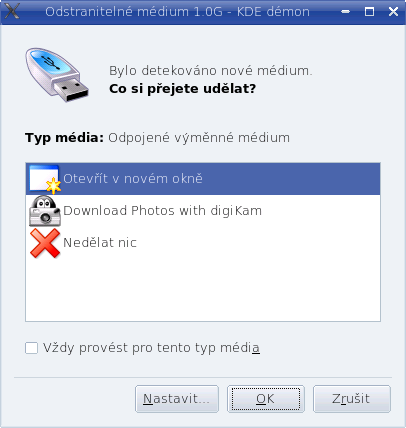
Jelikož vlastním fotoaparát, který využívá protokolu PTP, není jeho použití na některých systémech bez instalace ovladačů vždy tak jednoduché. Mandriva si s tím ale poradila docela obstojně. Po připojení foťáku se objevila tabulka s nabídkou, která slibovala "Detekci fotoaparátu a stáhnutí fotek". Neváhal jsem a odklikl. Spustil se program digiKam, ale nic víc se nedělo. Trochu zklamáni, přece jenom mi slíbili detekci a stažení snímků. Musel jsem si poradit sám. Ale nebylo to nic těžkého, stačilo dát v menu Fotoaparát automatickou detekci a bylo hotovo. Trochu mně zamrzelo, že mi program asi po minutě spadl. Ale naštěstí se tato situace už víckrát neopakovala.
Jak vidíte, program digiKam slouží pro přehledné katalogizování fotografii a jejich částečnou úpravu - obsahuje jednoduchý editor, který díky množství pluginů poskytuje docela pokročilé funkce s minimálními nároky na obsluhu.
Má kamera se připojuje (asi jako většina ostatních současných kamer) pomocí FireWire. Sama se však nedetekovala. Mé zkušenosti i instalační příručka mi ovšem doporučují použít program Kino. Nainstaloval jsem jej tedy a spustil. Bez jakéhokoli nastavení se dalo z kamery nahrávat a výsledný záznam exportovat do formátu kompatibilního s DVD.
Skener se také nijak nepřihlásil. V manuálu mi doporučili program Kooka. Po jeho instalaci a spuštění se skener nijak nehlásil ani nedetekoval. V Ovládacím centru jsem našel příslušný oddíl, kde jsem zjistil, že můj skener není podporován! Takže v tomhle ohledu mám smůlu. Nicméně tam bylo spousta jiných typů na výběr, možná by měl člověk s jiným modelem více štěstí.
Bohužel jsem neměl možnost vyzkoušet, ale předpokládám, že by měl fungovat každý známější model.
Jedno z největších lákadel na nové Mandrivě je zajisté podpora 3D akcelerovaného desktopu již v základní konfiguraci systému. Pro jeho spuštění je potřeba mít kartu se zapnutou hardwarovou akcelerací. U karet nVidia i ATI by neměl být problém s proprietárními ovladači. (ATI testováno - žádný problém s instalací, o vše se zcela postaral systém). Na výběr je ze tří možností: Beryl, Compiz a Metisse. Poslední jmenovaný se od dvou předchozích trochu odlišuje, protože se snaží přidávat opravdu ovládání systému v 3D. První dva pouze dodávají efekty.
Vypadá to krásně, ale co mě překvapilo byla extrémní nestabilita systému. Nedalo se v tom pracovat více než několik minut bez celkového zatuhnutí systému. Netuším, čím to je. Ale je docela možné, že ovladači pro mou kartu. Ona se nechovala stabilně ani v ostatních akcelerovaných aplikacích. Nicméně mi to brzy zkazilo chuť, tak jsem ani nezkoumal po příčinách problémů a 3D desktop vypnul.
S přehráváním MP3 nebyl žádný problém - hned po instalaci je k dispozici hudební přehrávač Amarok, který je většinou uživatelů uznáván jako nejlepší. Amarok si samozřejmě poradí bez problému s OGG nebo třeba WMA. Internetové streamy mu také nejsou cizí. Nechybí ani možnost propojení s oblíbenou službou last.fm. A kdo má rád vizualizaci hudby, si také může přijít na své - Amarok obsahuje docela slušné množství pluginů.
S klasickými video soubory (filmy, klipy, ...) si poradí bez problému KMPlayer. Já jsem si ještě doinstaloval MPlayer a VLC (pro WMV). I DVD filmy jdou naprosto bez problémů, KMPlayer zvládne vše. Ale i tak není problém nainstalovat desítky jiných multimediálních aplikací.
V základní výbavě jsou i nástroje pro tvorbu a úpravu grafiky, které asi není třeba představovat: GIMP a Blender.
V základní instalaci systém obsahuje OpenOffice 2.1. Nicméně na obálce DVD slibují OpenOffice 2.2. Po krátkém studování manuálu jsem se dozvěděl, že verze 2.2 je dodatkem pouze v upravené české verzi, a je potřeba ji ručně doinstalovat. Slouží k tomu script openoffice-2.2-install.sh na DVD. S jeho pomocí jsem kancelářský balík bez problémů nainstaloval a mohu používat.
Vypalování DVD disků se stává v dnešní době flash disků už poměrně zbytečnou činností. Nicméně i tak je to pro některé činnosti (zálohování, vypalování pro stolní přehrávač) pořád docela šikovné. Mandriva Linux poskytuje K3b, což je vypalovací program, který je srovnatelný s legendárním Nero pro Windows. Obsahuje průvodce pro různé typy médií, tzn. že s ním není problém vypálit jak DVD plné fotek, tak třeba film pro přehrávač. Jeho ovládání je zcela jednoduché, i když nabízí spousty možností a voleb; s většinou z nich není potřeba vůbec hýbat. Pro samotné vypalování stačí do vypalovací mechaniky vložit disk a spustit K3b. Pak už jen vybrat typ média, které si přejeme tvořit, vybrat soubory pro vypálení a potvrdit.
Čtení a zápis na NTFS oddíly je pro mnohé uživatele zcela jistě jedna ze základních funkcí systému. Zvlášť pokud má uživatel takzvaný dual-boot se systémem Windows (Windows i Linux v jednom počítači). Ještě nedávno s tím byly velké problémy - docházelo ke ztrátě dat, systém byl nestabilní atd. Tyto problémy byly způsobeny hlavně nedostupností vnitřního formátu NTFS. Dnes už je situace úplně jiná. Z disků se dá bezpečně číst i zapisovat na ně. Po instalaci systém automaticky najde oddíly na disku, ať už mají jakýkoli souborový systém, a umístí je do složky Zařízení.
Další funkce, která určitě zaujme, je sdílení souborů pomocí Windows funkce Sdílené složky, jinak také přípojné body Samba. Je to ideální, pokud je v síti s linuxovým strojem i počítač s Windows, jinak bych asi použil NFS, které lze mimochodem také velice jednoduše nastavit. Já jsem to testoval s bratrovým počítačem. V Ovládacím centru stačilo nechat najít na síti počítač se spuštěnou Sambou a pak připojit sdílenou složku k lokální složce. Jak jednoduché, během několika minut jsem měl funkční sdílení. Samba samozřejmě poskytuje další funkce, např. sdílení uživatelských účtů atd.
Spolu s distribucí jsem dostal instalační příručku. Autorem je linuxový guru Ivan Bíbr. Kniha má asi 400 stran a tisk je proveden na kvalitním papíře.
Kniha dostává svému jménu, jedná se opravdu o instalační příručku. Provede čtenáře instalací prakticky krok po kroku. Ke každé obrazovce je tu obrázek s popisem jednotlivých voleb a vysvětlením jejich významu. Autor mnohokrát dodává své vlastní zkušenosti a postřehy, což usnadní rozhodování. Dále se v knize rozebírá nastavení a jsou zde uvedeny základy používání některých programů. Ke konci jsou taková menší HOWTO zaměřená na témata jako Hry v Linuxu a Co je to GNU. Neméně důležitou částí textu jsou odkazy, které z knihy činí velmi komplexní zdroj informací.
Další části knihy, které mě potěšily, jsou jemný úvod do práce s linuxovým terminálem, vysvětlení souborového systému a představení linuxové ideologie. Nepochopení těchto věcí je podle mne docela častý důvod, proč spousta nováčků odchází od Linuxu zhnusená.
Celkově knihu považuji za velmi dobrý start do světa Linuxu. Pro člověka mírně pokročilého je však ve většině případů naprosto zbytečná. I když... člověk je líný a nechce přemýšlet...
Pro ilustraci přidávám několik pár obrázků:
Všetečné oko kritika shledalo systém Mandriva Linux naprosto dostačujícím pro veškeré druhy činností vedoucí k plnému využití PC coby multimediálního centra a jednoduché pracovní stanice.
V úvodu článku jsem psal, že se zaměřím hlavně na uživatelskou přívětivost. Zde Mandriva obstála na 100 %. Lepší nastavovací nástroje jsem v Linuxu ještě neviděl. Tomu pomáhá také volba prostředí KDE jako výchozího desktopu. KDE se samo postará o připojování periferií, mountování optických médií, zajistí ovládání frekvence procesoru a třeba pro mě i při každém startu nastaví NumLock.
A nakonec jsem chtěl ještě připomenout, že k testování systému jsem se snažil přistupovat jako naprostý laik, čili člen uživatelské skupiny, pro kterou je tento systém primárně určen. Tzn. že jsem veškeré konfigurace prováděl v grafických utilitách, pro brouzdání na disku jsem používal Konqueror (místo mého oblíbeného MC), instaloval balíčky pouze z repozitářů atd.
ISSN 1214-1267, (c) 1999-2007 Stickfish s.r.o.